Mailchimp'i WordPress'e Nasıl Entegre Edilir: 4 Kolay Yöntem
Yayınlanan: 2024-12-25E-posta abonelerini e-tablolar ve eski usul kalem ve kağıt kayıt sayfaları aracılığıyla manuel olarak yöneten işletme sahiplerinin payına düşeni gördüm. Ancak artık yeni abone toplamanın o kadar çok basit yolu var ki, eski yöntemlerin kullanımdan kaldırılması gerekiyor. İşletmeniz için Mailchimp ve bir WordPress web sitesi kullanıyorsanız, büyük bir avantajla karşı karşıyasınız.

Neyse ki WordPress kullanıcılarının artık manuel yükleme sıkıntısını hissetmesine gerek yok. Mailchimp'i WordPress web sitenize entegre etmenin düzinelerce kolay yolu vardır. Bu, zamandan tasarruf etmenize ve otomasyon için güçlü bir temel oluşturmanıza yardımcı olacaktır. Mailchimp'i WP web sitenize entegre etmenin en sevdiğim yollarından dördünü ele alacağım.
Henüz Mailchimp'iniz yok mu?
Mailchimp'i edinin
- 1 Mailchimp'i WordPress ile Entegrasyon
- 1.1 1. Mailchimp Formlarını Satır İçi Kod Kullanarak Yerleştirme
- 1.2 2. Özel WordPress Katılım Formu Oluşturucusunu Kullanma
- 1.3 3. WooCommerce için Resmi Mailchimp Eklentisini Kullanma
- 1.4 4. WordPress için Resmi Mailchimp Eklentisini Kullanma
- 2 Sonuç
Mailchimp'i WordPress'e Nasıl Entegre Edebilirim?
Mailchimp'i WordPress web sitenize entegre etmenin en yaygın dört yolu aşağıda verilmiştir. Bu dördünden daha fazla yol var, ancak bunlardan birinin işinize yaraması muhtemeldir. Bana sorsan 2. seçeneğe geçip Bloom'u alırdım.
Bloom'u Alın
1. Satır İçi Kod Kullanarak Mailchimp Formlarını Yerleştirme
WordPress sitenize özel kod eklemenize izin verme konusunda çok esnek olduğundan, bazen gerçekten ihtiyacınız olan tek “entegrasyon” bir sayfaya basit bir form eklemektir. API veya senkronizasyon hesabı yok. Muhtemelen web sitenizin lehinize çalışmasını sağlamanın en kolay yolu Mailchimp'te bir form oluşturup bunu bir sayfaya koymaktır. Formun kendisini oluşturarak başlayacağız.
Mailchimp'te Form Oluşturma
"Hedef Kitle" kenar çubuğu bölümünün altında "Kayıt formları"nı tıklayın. “Gömülü formlar”ı seçin. Bu, daha sonra sitenize yerleştirebileceğiniz bir form oluşturmanıza olanak tanır. Ayrıca açılır bir form da oluşturabileceğinizi ancak kurulum talimatlarının biraz farklı olduğunu unutmayın. Amaçlarımız doğrultusunda, gömülebilir bir satır içi forma sadık kalacağız.
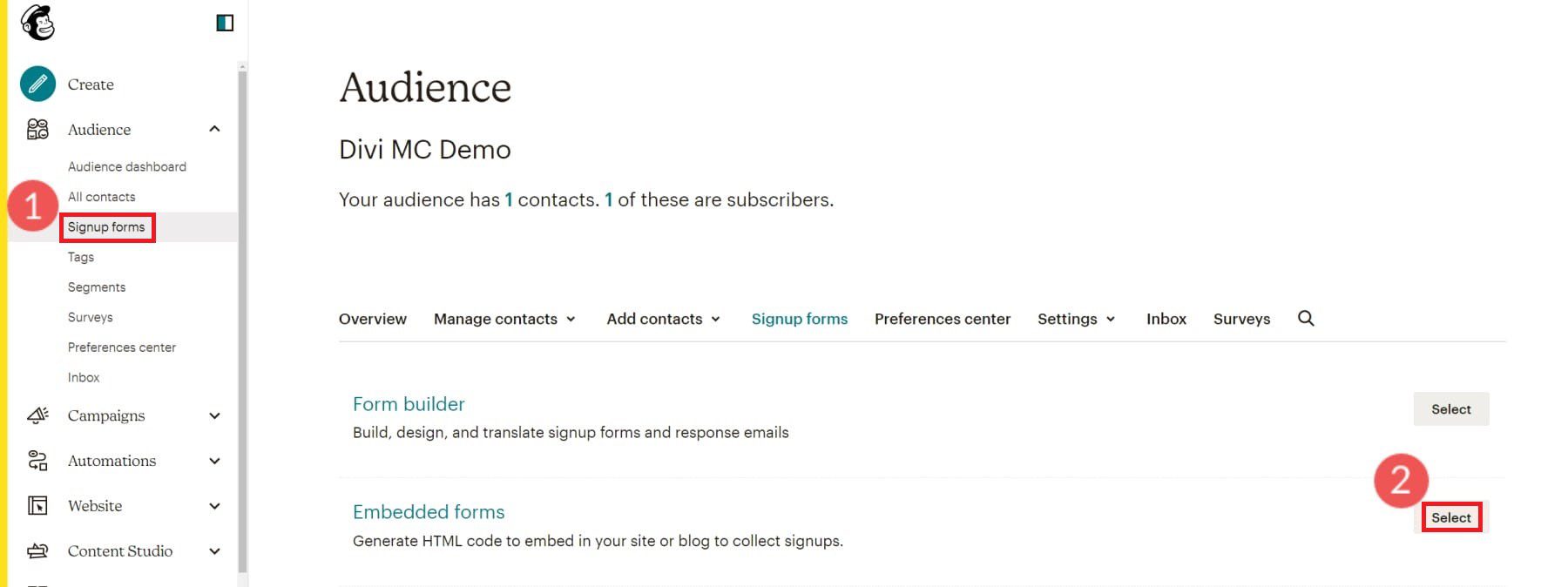
Daha sonra Form Oluşturucu sayfasını göreceksiniz. Form alanlarınızı, sıralarını ve hangilerinin zorunlu alanlar olduğunu seçin. Sağda formunuzun canlı önizlemesi bulunur. Memnun kaldığınızda sağ üstteki “Devam Et” seçeneğine tıklayın.
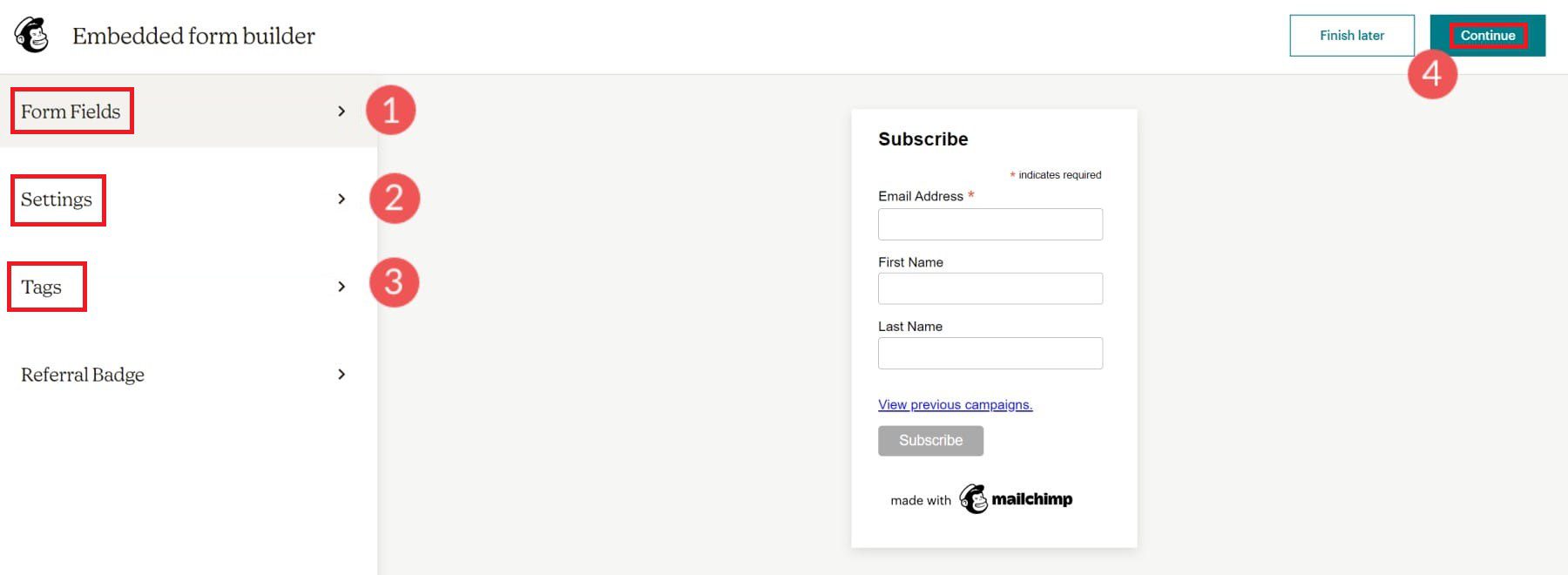
Bir sonraki ekranda formun HTML kodunu panonuza kaydetmek için “Kodu Kopyala”ya tıklayın.
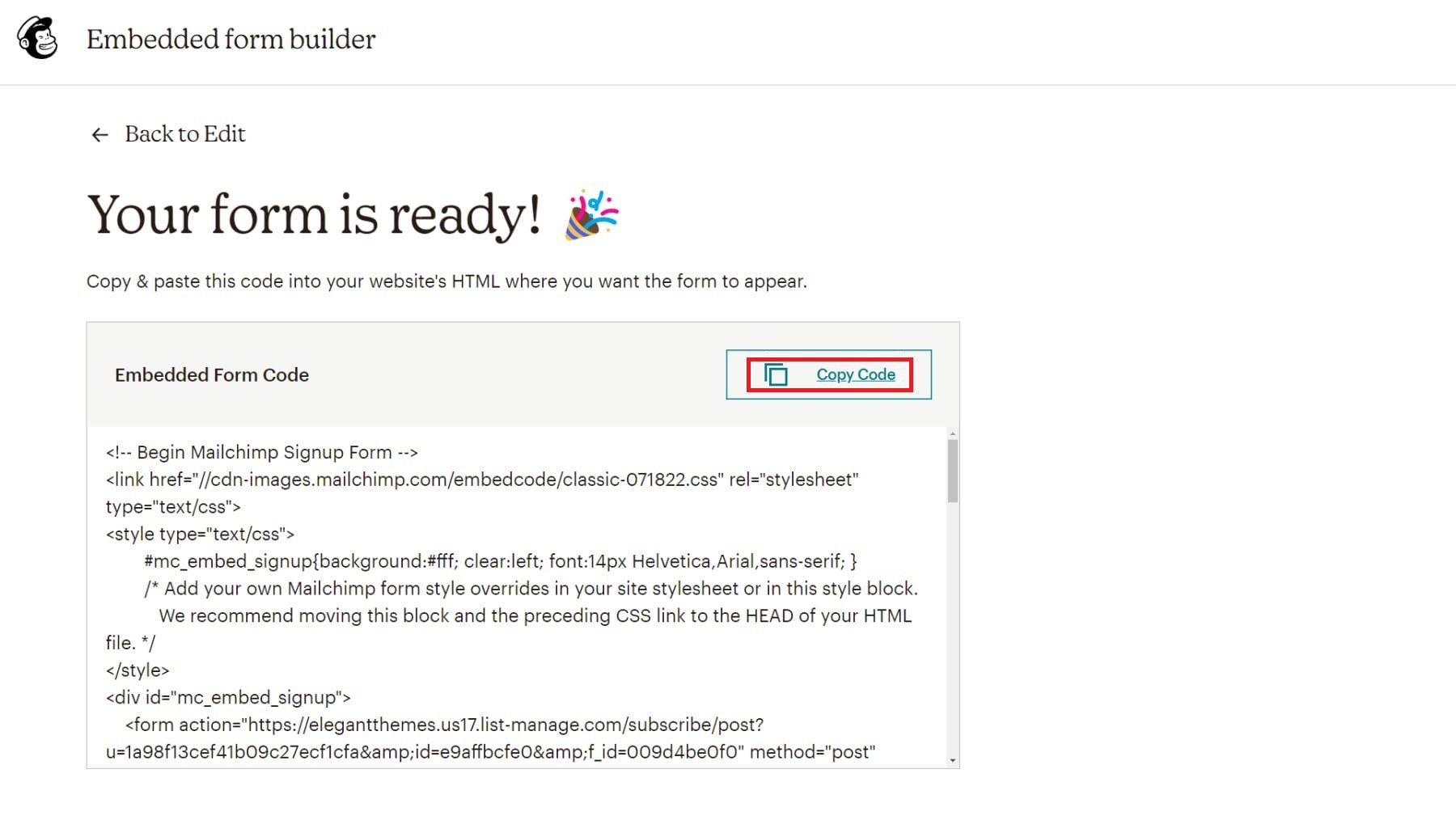
Şimdi WordPress web sitenize giriş yapın.
Kayıt formunu WordPress Web Sitenize ekleyin
Tercih ettiğiniz WordPress Sayfasında veya Gönderisinde Blok Düzenleyiciyi açın. İstediğiniz yere bir HTML Bloğu ekleyin ve HTML kodunu yapıştırın.
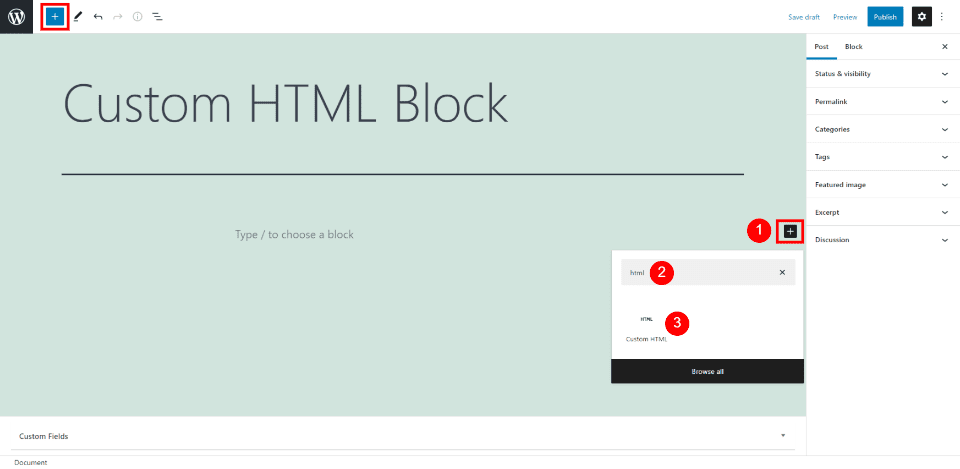
Divi ile tercih ettiğiniz sayfaya bir Kod Modülü ekleyin. Kodu “metin” alanına yapıştırın ve değişiklikleri uygulamak için Yeşil Onay Kutusuna tıklayın.
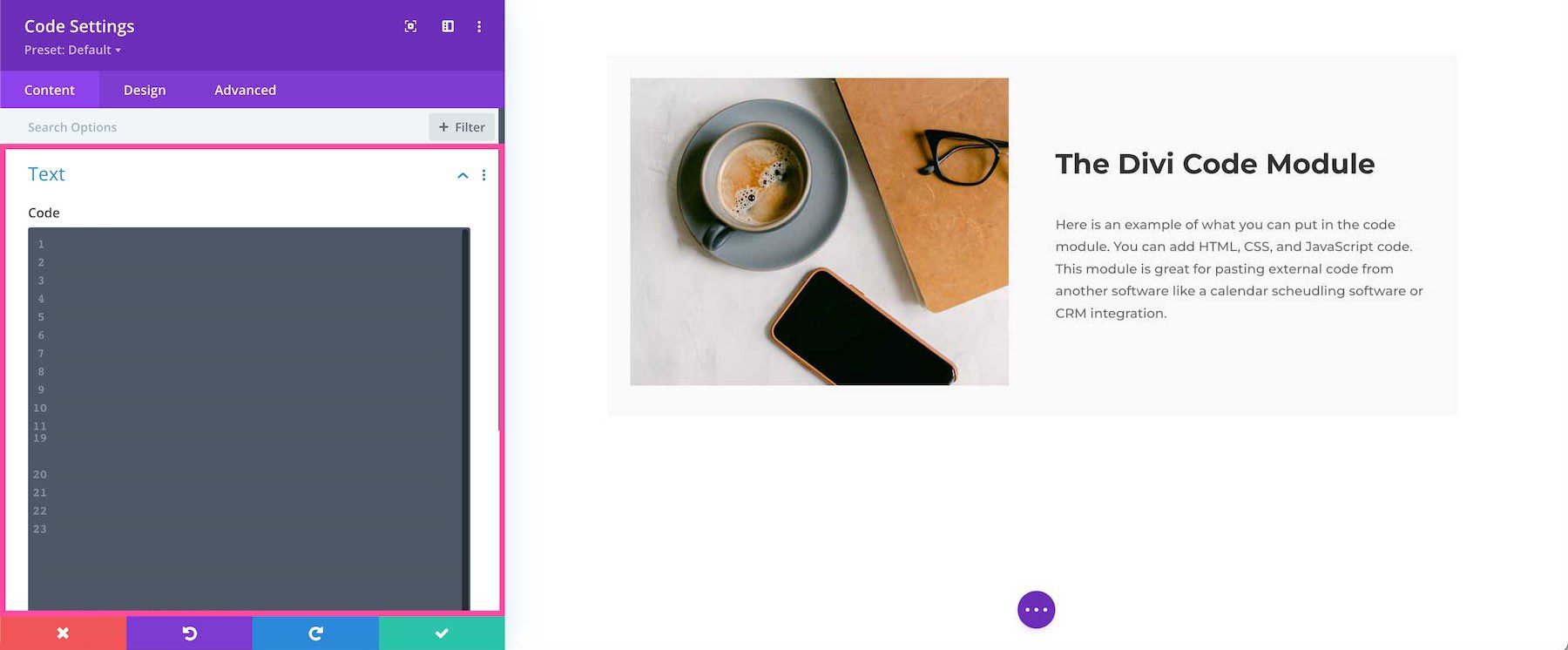
Artık birisi formu doldurduğunda bilgileri doğrudan Mailchimp hesabınıza gidiyor.
Bu, çoğu kullanıcı için harika bir seçenektir. Bununla birlikte, tasarım açısından bazılarını arzulanan düzeyde bırakıyor ve sizi formlarınızda yalnızca Mailchimp entegrasyonuna sahip olmakla sınırlandırıyor. Başka bir isteğe bağlı oluşturucu kullanıyorsanız, kişilerinizi birden fazla yerde (Mailchimp, Google E-Tablolar ve CRM gibi) senkronize edebilirsiniz.
2. Özel bir WordPress Katılım Formu Oluşturucusu Kullanmak
Özellikli bir katılım formu oluşturucuya ihtiyaç duyulan zamanlar vardır. Dönüşüm Oranı Optimizasyonu (CRO) konusunda ciddileşen ve web sitenizden gelirin her zerresini elde eden web sitesi sahiplerinin bununla ilgilenmesi gerekir.
Kayıtlı form eklentileri formun temellerini kapsar: tasarım esnekliği, özel alanlar ve kolay dağıtım. Ancak Mailchimp'in yerleştirilebilir formlarda sunduklarının ötesine geçen çok daha gelişmiş araçlar getiriyorlar. Bu, aşağıdaki gibi şeyleri içerir:
- Formlarınızı tam olarak doğru durumda tetiklemek için Koşullu Görüntüleme Mantığı
- Dönüşümlere neyin sebep olduğunu görmek için reklam varlıklarına yönelik A/B testleri
- Çok esnek tasarım sistemleri
- Mailchimp'ten daha fazlası olan birden fazla araca bağlanabilme yeteneği
WordPress pazarında OptinMonster, Privy veya Bloom gibi birkaç isteğe bağlı eklenti vardır. İyi iş çıkaran ve yukarıda bahsettiğimiz tüm özelliklere sahip olan Bloom'a taraftarız .

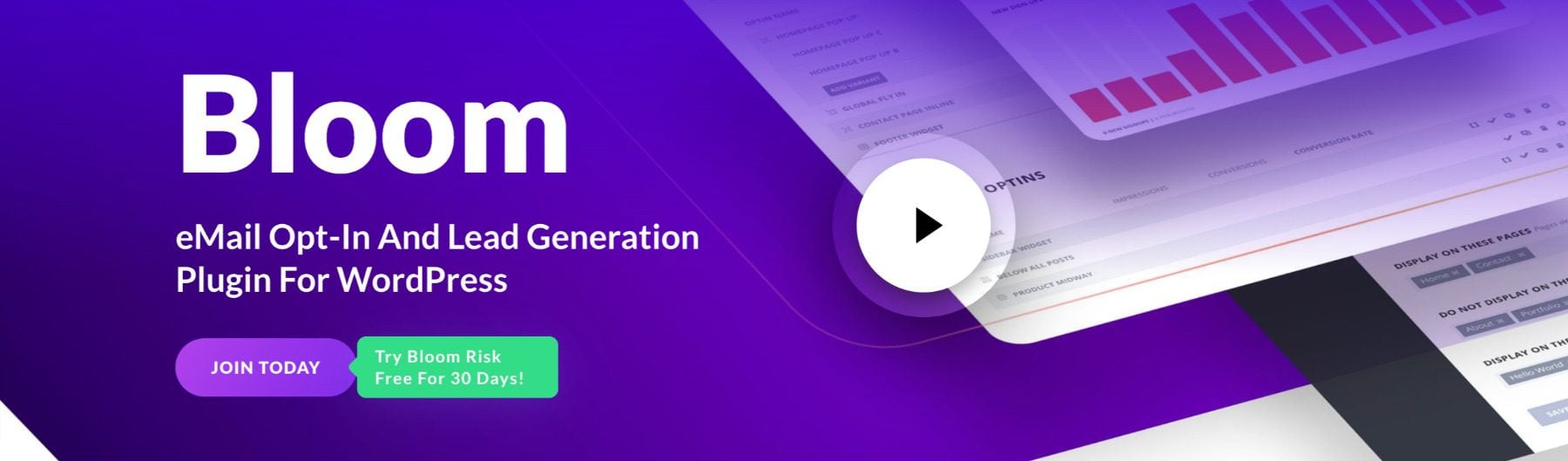
Bloom, abone verilerini otomatik olarak e-posta pazarlama hesabınıza göndermek için Mailchimp ile doğrudan entegre olur. Üstelik Bloom, standart Mailchimp formlarından çok daha güçlüdür.
Mailchimp'i WordPress'te Bloom'a bağlama ve entegre etme konusunda ayrıntılı bir kılavuz için Bloom'un Bloom'a E-posta Hesapları Ekleme hakkındaki dokümantasyon sayfasını ziyaret edin.
Bloom'u Alın
3. WooCommerce için Resmi Mailchimp Eklentisini Kullanma
Ancak WooCommerce için Mailchimp entegrasyonu, WooCommerce mağaza sahipleri için şiddetle tavsiye edilir. Kayıt formlarını, web sitesi abonelerini ve satın alma işlemlerini doğrudan Mailchimp Hedef Kitlelerinize eklemenize ve WooCommerce mağazanızdaki mağazaları Mailchimp kontrol panelinize getirmenize olanak tanır.
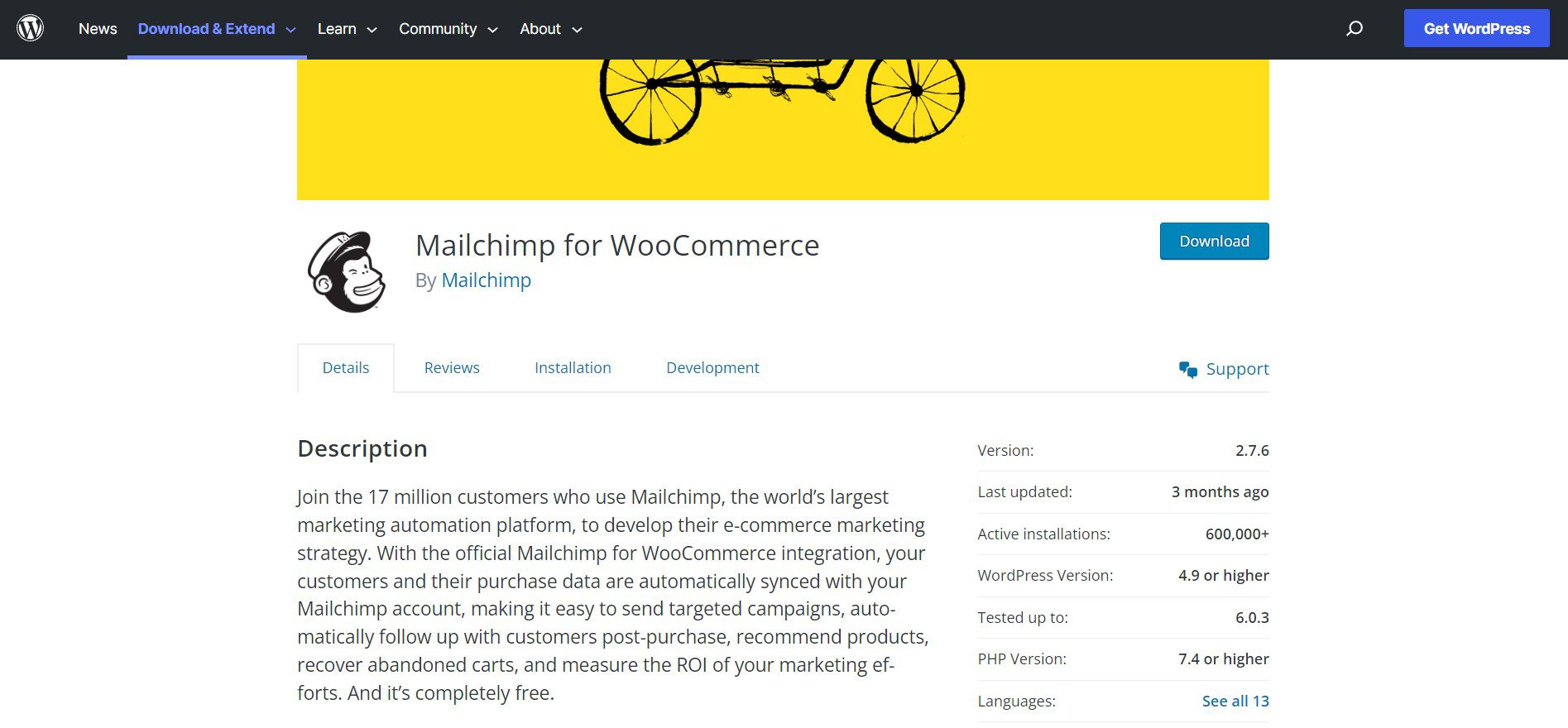
Mailchimp WooCommerce Eklentisi Nasıl Kurulur
Mailchimp for WooCommerce eklentisini yüklemek ve ayarlamak için öncelikle WordPress sitenizde bir WooCommerce mağazası kurmalısınız. Ardından “ Eklentiler ” ve “ Yeni Ekle ”ye gidin. “ Mailchimp for WooCommerce ” ifadesini arayın ve “ Şimdi Yükle ” ve “ Etkinleştir ” düğmelerine tıklayın.
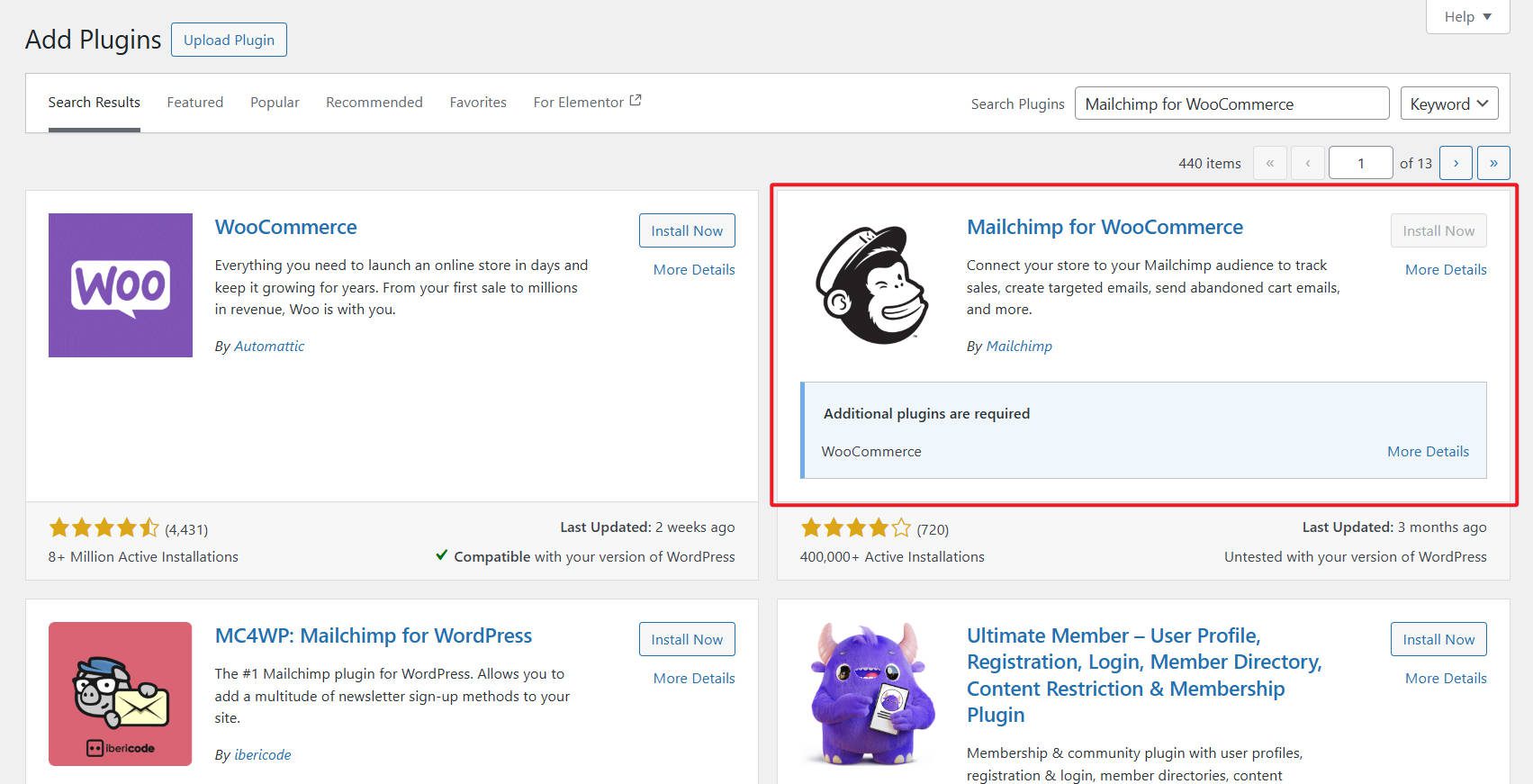
Etkinleştirmeden sonra Mailchimp menü öğesini WooCommerce kontrol panelinizin kenar çubuğunda bulacaksınız. Eklentinin " Ayarlar " sekmesi altında Mailchimp API Anahtarını girebileceğiniz bir alan bulacaksınız. Öğrenmek için bu yardım makalesini ziyaret edin
Mailchimp API anahtarı nasıl oluşturulur?
WooCommerce Eklentisi için Mailchimp'in Artıları
- Mailchimp geliştiricileri tarafından resmi olarak yapılmış bir eklenti
- Aboneleri ve satın alma verilerini WordPress'ten Mailchimp'e getirmenin kolay yolu
- Veriler, e-posta kampanyalarınızın e-Ticaret satışları açısından nasıl performans gösterdiğini görmek için e-posta pazarlama raporlarınızı zenginleştirir
- Eklenti bakımlı ve iyi incelenmiş
WooCommerce Eklentisi için Mailchimp'in Eksileri
- Yalnızca bir WooCommerce mağazası işletiyorsanız kullanışlıdır
Genel olarak, Mailchimp for WooCommerce eklentisi, bir WooCommerce mağazasına sahip olanlar ve Mailchimp'i mağazalarına entegre etmenin basit bir yolunu arayanlar için harika bir seçenektir. Kolay kurulumuyla bu eklenti, mağaza davranışı verileri aracılığıyla dönüşümü artırmanıza ve segmentasyon yoluyla e-posta pazarlamanızı geliştirmenize yardımcı olabilir.
WooCommerce'i edinin
4. WordPress için Resmi Mailchimp Eklentisini Kullanmak
WordPress için Mailchimp Listesi Abonelik Formu eklentisi, Mailchimp'i WordPress web sitenize entegre etmek için kullanılan resmi eklentidir. WordPress web sitenize Mailchimp tarafından barındırılan bir kayıt formu eklemenizi sağlar. Ancak bu yöntem herhangi bir ciddi WordPress kullanıcısı tarafından önerilmemektedir, ancak konuyla ilgili makalelerin çoğu bunu önermektedir. Bunu burada listeliyoruz, böylece bunu biliyorsunuz ve yapabiliyorsanız diğer seçenekleri takip edeceğinizi biliyorsunuz.
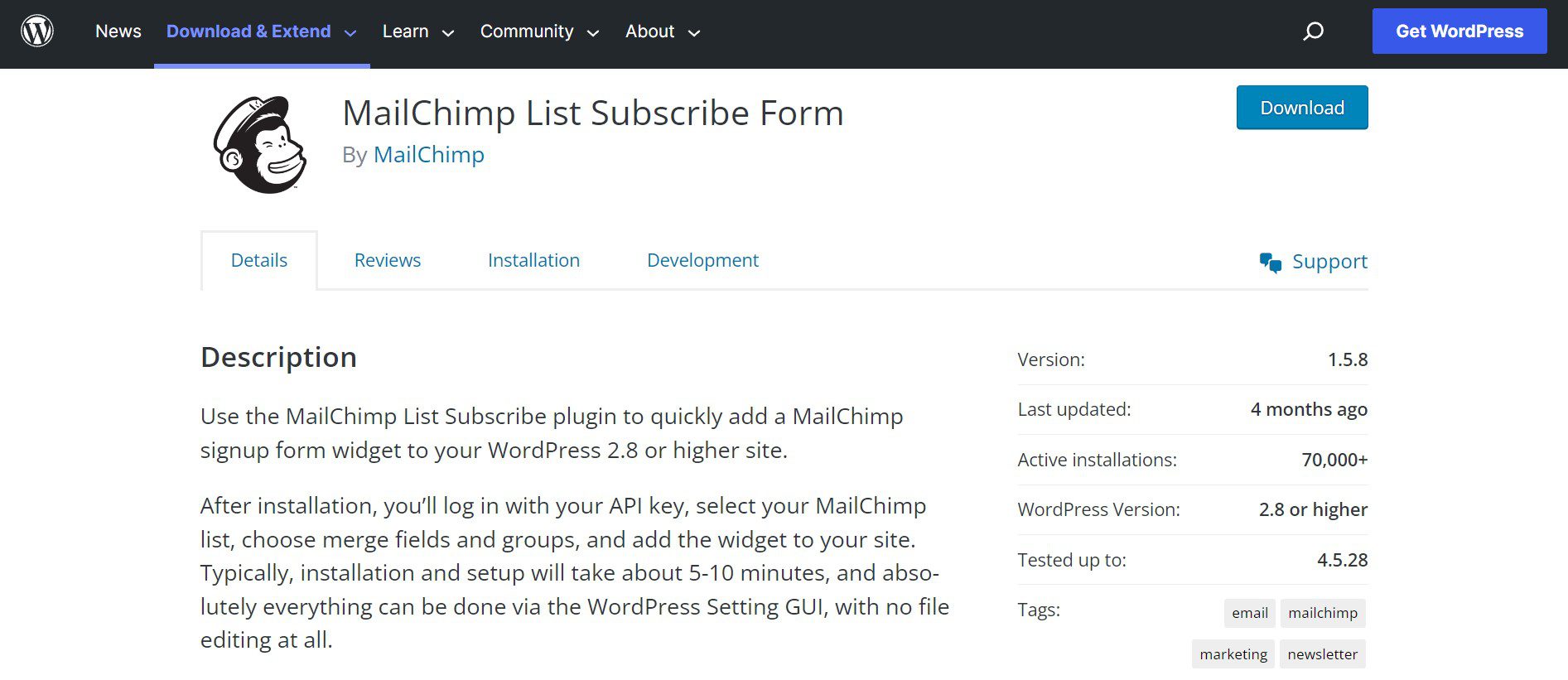
Mailchimp Listesi Abonelik Formu Eklentisi Nasıl Kurulur
WordPress için Mailchimp eklentisini yüklemek ve ayarlamak kolaydır.
- WordPress sitenizde oturum açın, Eklentiler sayfasına gidin ve “ Yeni Ekle ”yi tıklayın. “ Mailchimp Listesi Abonelik Formu ”nu arayın ve “Şimdi Yükle” ve “Etkinleştir” düğmelerine tıklayın. Etkinleştirmeden sonra Mailchimp menü öğesini WordPress kontrol panelinizin kenar çubuğunda bulacaksınız. Eklentinin " Ayarlar " sekmesi altında Mailchimp API Anahtarını girebileceğiniz bir alan bulacaksınız. Mailchimp API anahtarının nasıl oluşturulacağını öğrenmek için bu yardım makalesini ziyaret edin. Benzer şeyleri başaran ancak daha iyi korunan ve incelenen daha popüler bir MC4WP eklentisi de var.
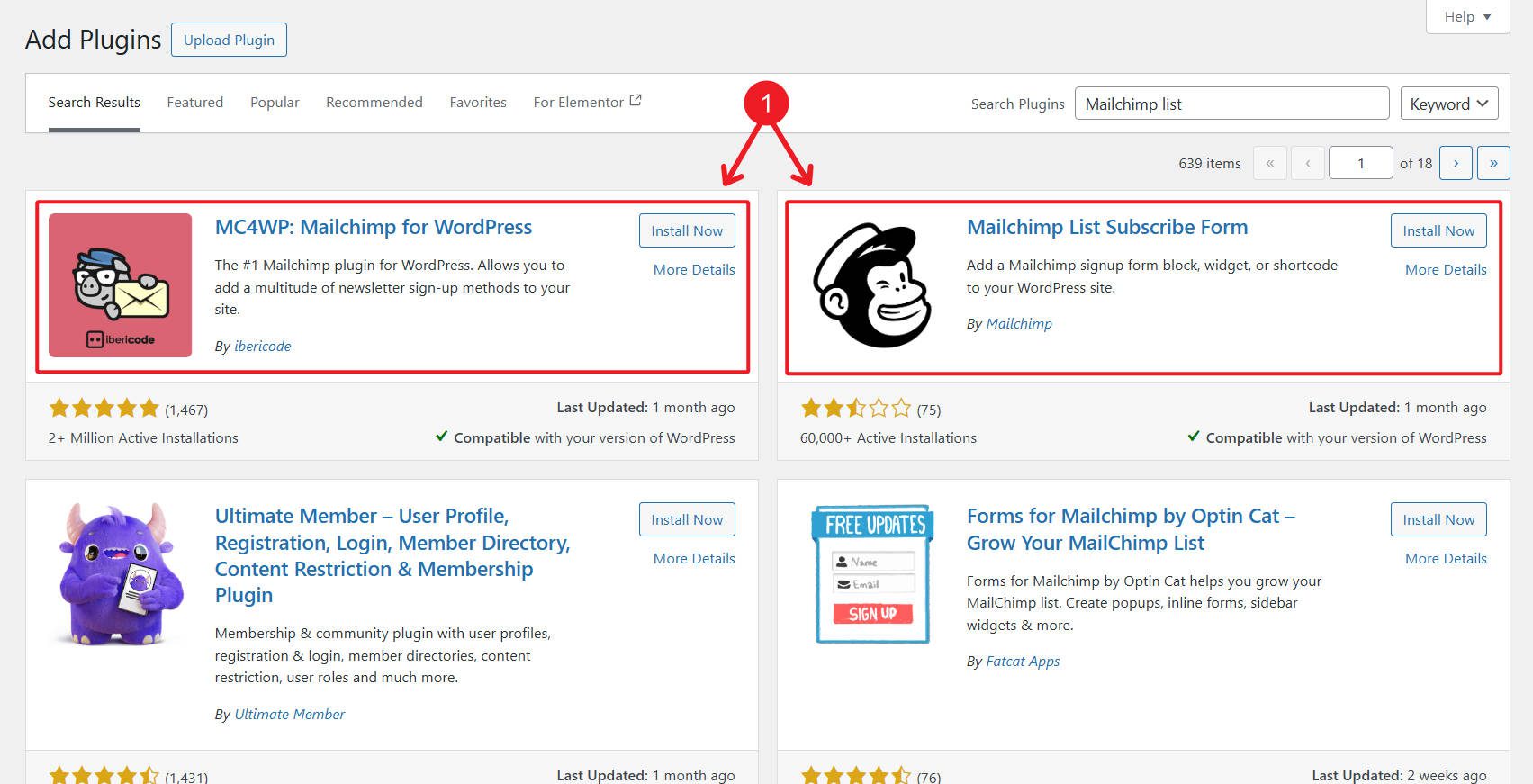
Resmi Mailchimp Eklentisinin Artıları
- Mailchimp tarafından geliştirilen resmi eklenti
- Mailchimp hesabınızda oluşturulan formları yüklemenin kolay bir yolunu sağlar
- Temel işlevlere odaklanır
Resmi Mailchimp Eklentisinin Eksileri
- Mailchimp, WordPress eklentisine pek yatırım yapmıyor
- Eklenti nadiren güncellenir
- Güncellendiğinde WordPress'in mevcut sürümleri için nadiren test edilir
- Bu makalede bahsedilen diğer yöntemlere kıyasla formlar için sınırlı özelleştirme seçenekleri sunar
- WordPress topluluğu tarafından yeterince incelenmedi; farklı bir form/katılım eklentisi kullanmak veya Mailchimp formlarını satır içine yerleştirmek daha iyidir
Çözüm
Mailchimp'i WordPress web sitenize entegre etmek, e-posta pazarlamanızda size zaman kazandırır. Ayrıca listelerinizi büyütmenize ve hoş geldiniz e-postaları oluşturmanıza da yardımcı olacaktır. Mailchimp'i WordPress web sitenize entegre etmek için dört kolay yöntemi ele aldık: WordPress ve WooCommerce için resmi Mailchimp eklentisini kullanmak, bir Mailchimp formu yerleştirmek ve isteğe bağlı bir form oluşturucu kullanmak. Her yöntemin kendine özgü artıları ve eksileri vardır; bu nedenle, hangi yöntemi kullanacağınıza karar vermeden önce özel ihtiyaçlarınızı göz önünde bulundurmanız önemlidir.
Mailchimp ile WordPress arasında entegrasyon kurmayı nasıl denediniz? Bu yöntemin özellikleri eksik miydi?
